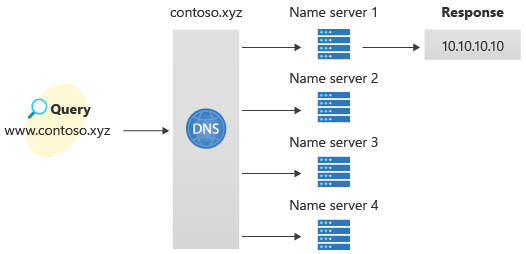Snelstart: Een Azure DNS-zone en -record maken met behulp van de Azure CLI
Dit artikel begeleidt u stapsgewijs door de procedure voor het maken van uw eerste DNS-zone en -record met behulp van de Azure-CLI die beschikbaar is voor Windows, Mac en Linux. U kunt deze stappen ook uitvoeren met Azure Portal of Azure PowerShell.
Een DNS-zone wordt gebruikt voor het hosten van de DNS-records voor een specifiek domein. Als u uw domein wilt hosten in Azure DNS, moet u een DNS-zone maken voor die domeinnaam. Alle DNS-records voor uw domein worden vervolgens gemaakt binnen deze DNS-zone. Tot slot moet u de naamservers voor het domein configureren om de DNS-zone te publiceren naar internet. Deze stappen worden hieronder allemaal beschreven.
Azure DNS biedt ook ondersteuning voor privé-DNS-zones. Voor meer informatie over privé-DNS-zones raadpleegt u Using Azure DNS for private domains (Azure DNS gebruiken voor privédomeinen). Zie voor een voorbeeld van het maken van een privé-DNS-zone Aan de slag met Azure DNS-privézones met CLI.
Als u geen Azure-abonnement hebt, kunt u een gratis Azure-account maken voordat u begint.
Vereisten
Gebruik de Bash-omgeving in Azure Cloud Shell. Zie quickstart voor Bash in Azure Cloud Shell voor meer informatie.
Installeer de Azure CLI, indien gewenst, om CLI-referentieopdrachten uit te voeren. Als u in Windows of macOS werkt, kunt u Azure CLI uitvoeren in een Docker-container. Zie De Azure CLI uitvoeren in een Docker-container voor meer informatie.
Als u een lokale installatie gebruikt, meldt u zich aan bij Azure CLI met behulp van de opdracht az login. Volg de stappen die worden weergegeven in de terminal, om het verificatieproces te voltooien. Raadpleeg Aanmelden bij Azure CLI voor aanvullende aanmeldingsopties.
Installeer de Azure CLI-extensie bij het eerste gebruik, wanneer u hierom wordt gevraagd. Raadpleeg Extensies gebruiken met Azure CLI voor meer informatie over extensies.
Voer az version uit om de geïnstalleerde versie en afhankelijke bibliotheken te vinden. Voer az upgrade uit om te upgraden naar de nieuwste versie.
- Voor dit artikel is versie 2.0.4 of hoger van Azure CLI vereist. Als u Azure Cloud Shell gebruikt, is de nieuwste versie al geïnstalleerd.
De resourcegroep maken
Voordat u de DNS-zone maakt, maakt u een resourcegroep die de DNS-zone gaat bevatten:
az group create --name MyResourceGroup --location "East US"
Een DNS-zone maken
Een DNS-zone wordt gemaakt met de opdracht az network dns zone create. Typ az network dns zone create -h om Help weer te geven voor deze opdracht.
In het volgende voorbeeld wordt een DNS-zone gemaakt met de naam contoso.xyz in de resourcegroep MyResourceGroup. Gebruik het voorbeeld om een DNS-zone te maken door de waarden te vervangen door uw eigen waarden.
az network dns zone create -g MyResourceGroup -n contoso.xyz
Een DNS-record maken
Gebruik de opdracht az network dns record-set [record type] add-record om een DNS-record te maken. Zie azure network dns record-set A add-record -h voor meer informatie over de A-records.
In het volgende voorbeeld wordt een record gemaakt met de relatieve naam 'www' in de DNS-zone 'contoso.xyz' in de resourcegroep 'MyResourceGroup'. De volledig gekwalificeerde naam van de recordset is 'www.contoso.xyz'. Het recordtype is 'A', met IP-adres '10.10.10.10' en een standaard-TTL van 3600 seconden (1 uur).
az network dns record-set a add-record -g MyResourceGroup -z contoso.xyz -n www -a 10.10.10.10
Records weergeven
Als u de DNS-records in uw zone wilt weergeven,voert u de volgende opdracht uit:
az network dns record-set list -g MyResourceGroup -z contoso.xyz
De naamomzetting testen
Nu u een testzone hebt met daarin een DNS-record, kunt u de naamomzetting testen met het hulpprogramma nslookup.
DNS-naamomzetting testen:
Voer de volgende cmdlet uit om de lijst met naamservers voor uw zone op te halen:
az network dns record-set ns show --resource-group MyResourceGroup --zone-name contoso.xyz --name @Kopieer een van de naamservernamen uit de uitvoer van de vorige stap.
Open een opdrachtprompt en voer de volgende opdracht uit:
nslookup www.contoso.xyz <name server name>Voorbeeld:
nslookup www.contoso.xyz ns1-08.azure-dns.com.Er verschijnt een scherm dat er ongeveer als volgt uitziet:
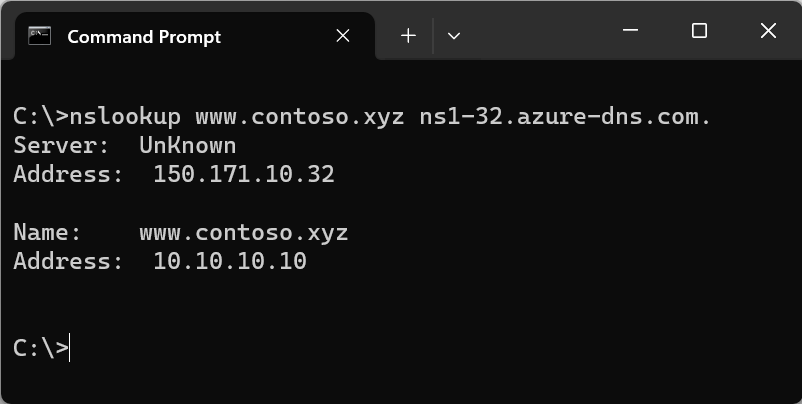
De hostnaam www.contoso.xyz wordt omgezet in 10.10.10.10, net zoals u hebt geconfigureerd. Met dit resultaat wordt gecontroleerd of de naamomzetting juist werkt.
Resources opschonen
Als u ze niet langer nodig hebt, kunt u alle resources die u in deze snelstartgids hebt gemaakt verwijderen door de resourcegroep te verwijderen:
az group delete --name MyResourceGroup
Volgende stappen
Nu u uw eerste DNS-zone en -record hebt gemaakt met behulp van de Azure CLI, kunt u records voor een web-app maken in een aangepast domein.